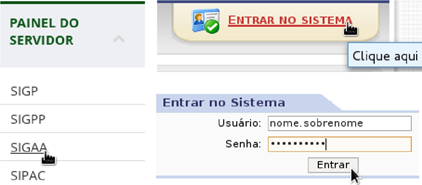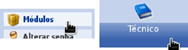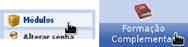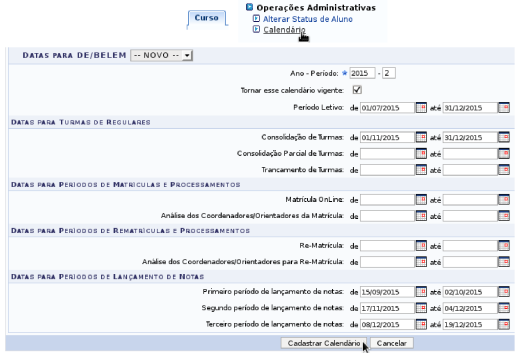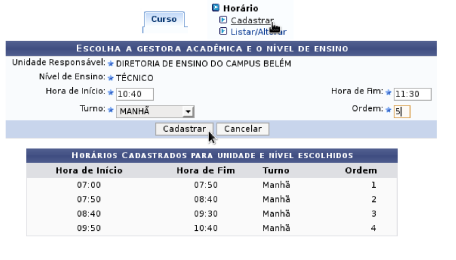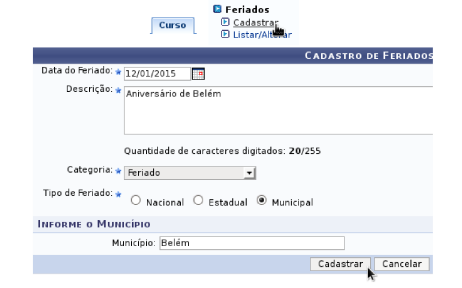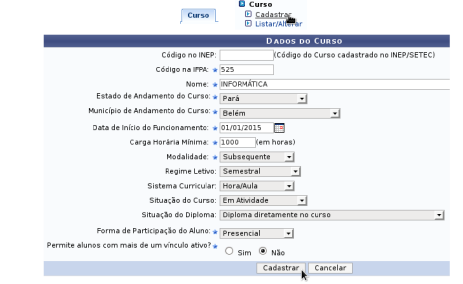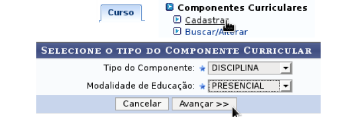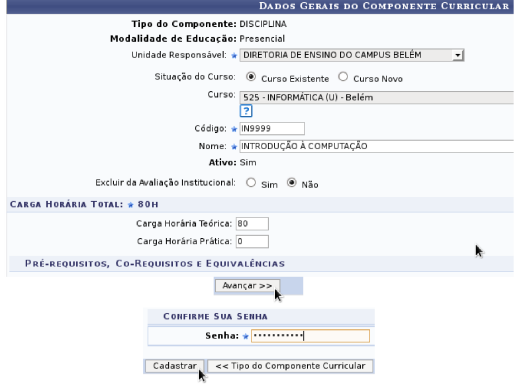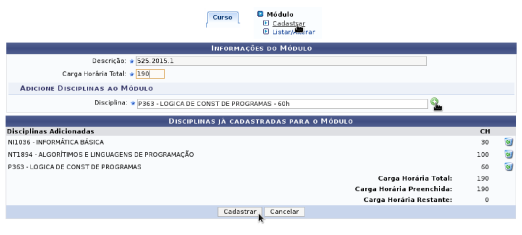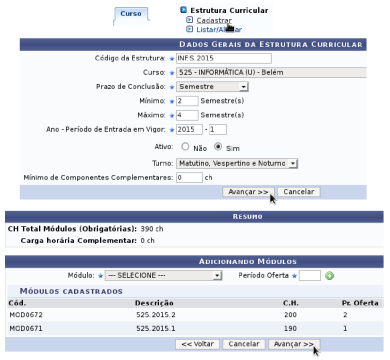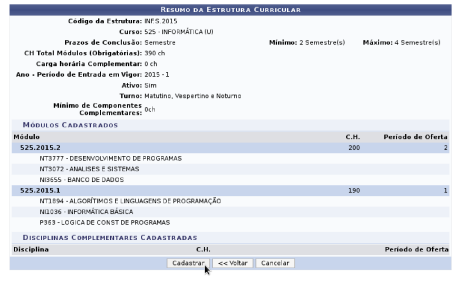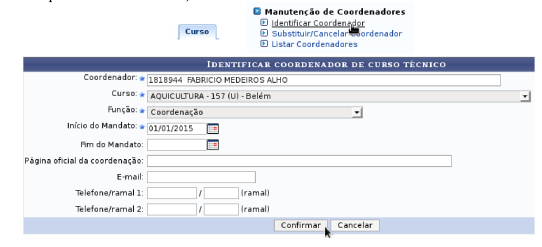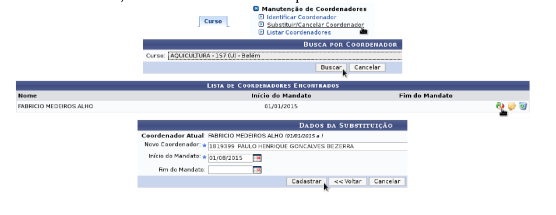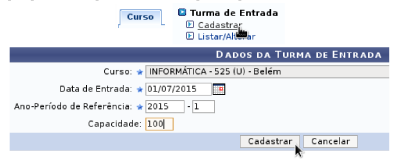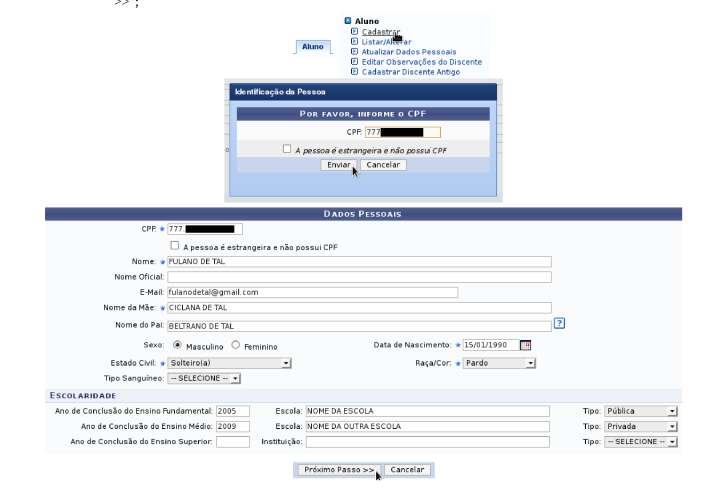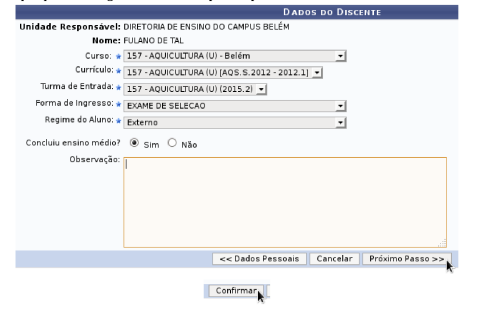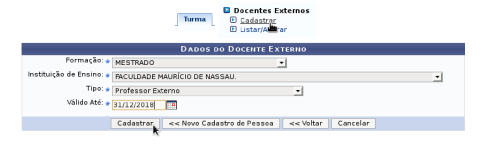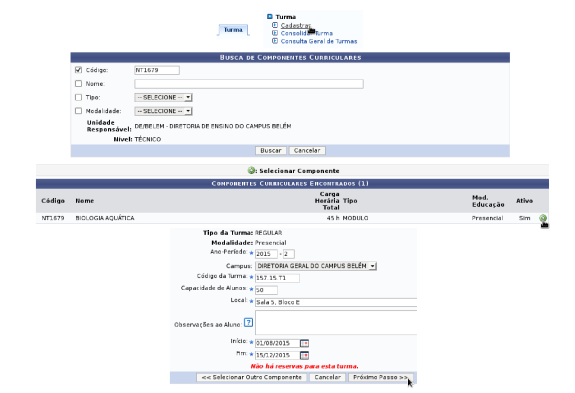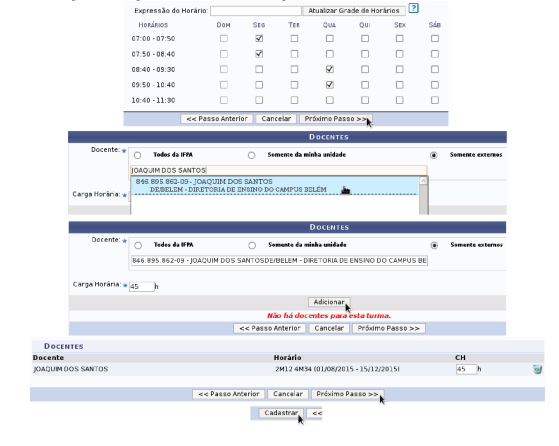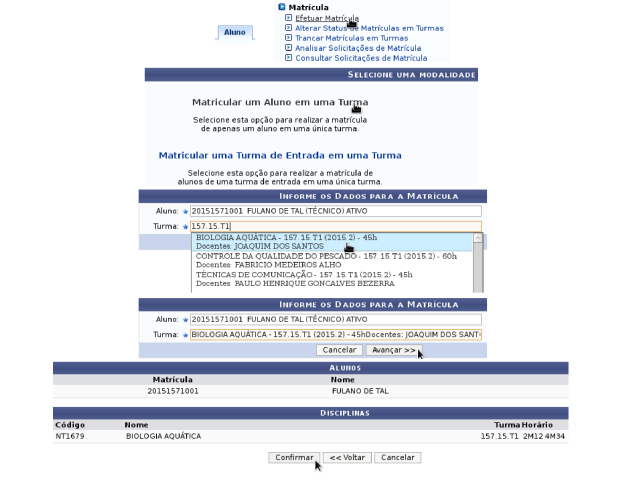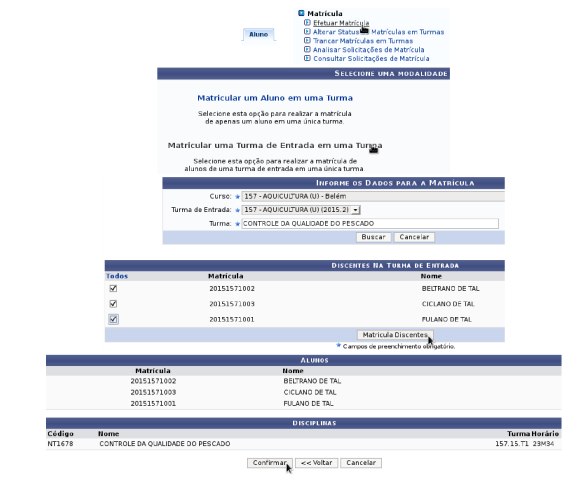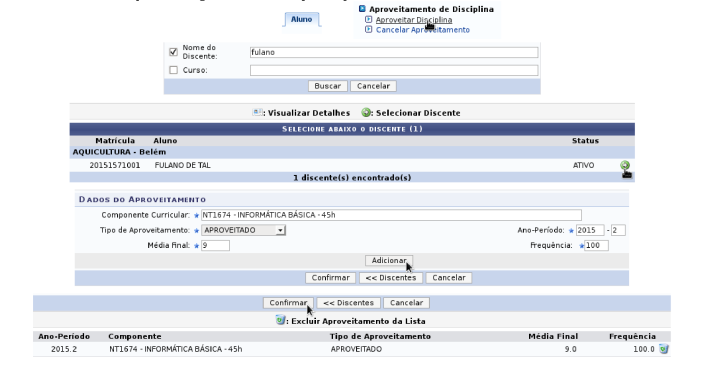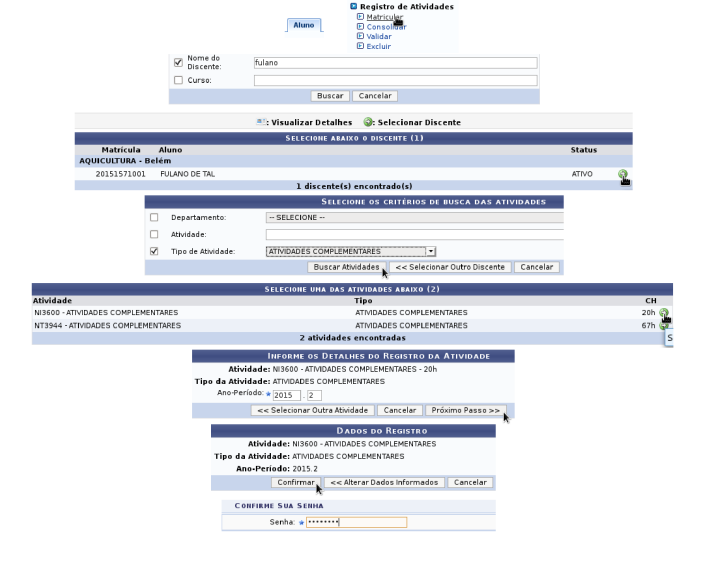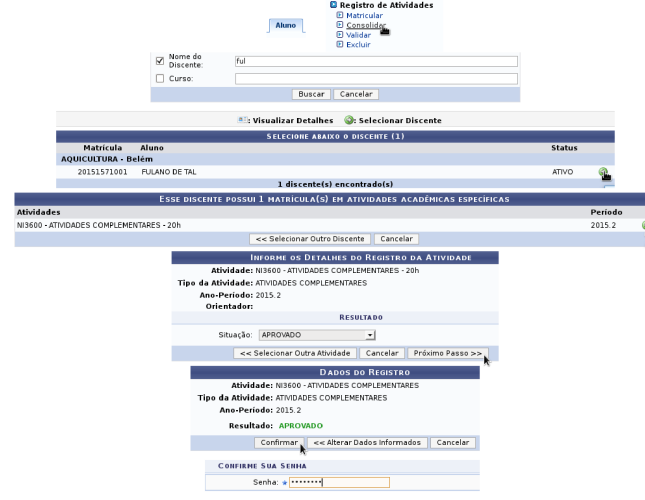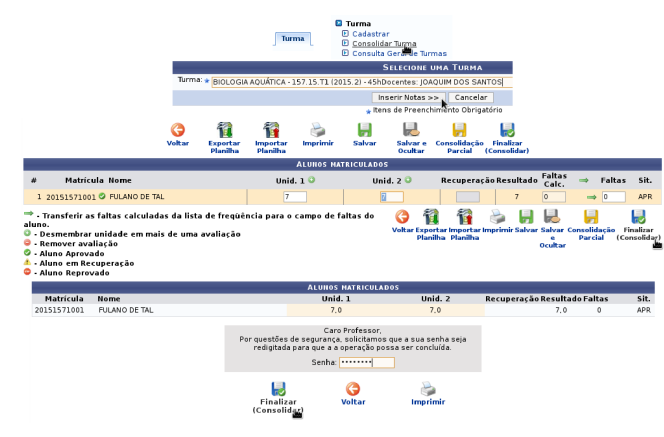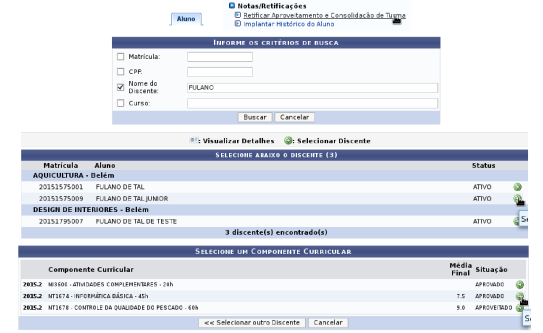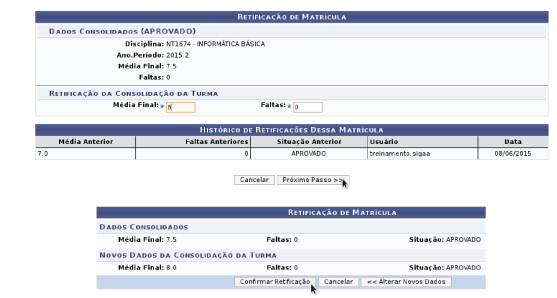Técnico - Manual da Diretoria de Ensino
Módulo Técnico e Formação Complementar
SIGAA
Manual da Diretoria de Ensino
Sumário
PARTE I - INSTRUÇÕES GERAIS............................................................................................................. 3
RECOMENDAÇÕES.................................................................................................................................... 3
PERFIS DE ACESSO (GRUPOS DE PAPÉIS) ........................................................................................ 3
ACESSANDO O SISTEMA......................................................................................................................... 3
Acesse SIGAA............................................................................................................................................... 3
Acesse os módulos.................................................................................................................................... 3
PARTE II - CADASTROS BÁSICOS, CURSOS E ESTRUTURA CURRICULA............ 4
CADASTRO DE CALENDÁRIO E HORÁRIOS DE AULA AULA........................................................ 4
Cadastro de Calendário Acadêmico................................................................................................... 4
Cadastro do Horários de Aula............................................................................................................ 4
Cadastro de Feriados/Suspensão de Atividades......................................................................... 4
CADASTRO DE CURSOS E ESTRUTURA CURRICULAR................................................................ 5
Cadastro do Curso.................................................................................................................................... 5
Cadastro de Componentes Curriculares........................................................................................... 5
Cadastro de Módulo................................................................................................................................. 6
Cadastro de Estrutura Curricular.......................................................................................................... 7
Cadastro de Coordenador de Curso.................................................................................................. 8
Mudança de Coordenador de Curso................................................................................................. 8
PARTE III - CADASTRO DE ALUNOS, TURMAS E MATRÍCULA................................................. 9
CADASTRO DE TURMA DE ENTRADA E ALUNO.......................................................................... 9
Cadastro de Turma de Entrada........................................................................................................... 9
Cadastro de Discente............................................................................................................................. 9
Cadastro de Docente Externo........................................................................................................... 10
Cadastro de Turma............................................................................................................................... 10
Efetivação de Matrícula.................................................................................................................... 12
Efetivação de Matrículas em Lote (a partir de uma Turma de Entrada) ........................12
PARTE IV - GERENCIAMENTO ACADÉMICO............................................................................. 14
APROVEITAMENTO E ATIVIDADES COMPLEMENTARE....................................................... 14
Aproveitamento de Disciplinas ................................................................................................... 14
Matrícula em Atividades Complementares ............................................................................ 15
Consolidação de Atividades Complementares..................................................................... 16
Consolidação de Turmas (Parcial/Finalizar) ........................................................................... 16
Retificação de Nota no Histórico ..............................................................................................1 7
PARTE V- CONSULTAS E RELATÓRIOS.............................................................................................. 18
DOCUMENTOS INSTITUCIONAIS.............................................................................................. 18
Emissão de Histórico...................................................................................................................... 18
Emissão de Atestado de Matrícula.......................................................................................... 18
RELATÓRIOS..................................................................................................................................... 18
Alunos Ingressantes..................................................................................................................... 18
Alunos Matriculados..................................................................................................................... 18
PARTE 1 - INSTRUÇÕES GERAIS
RECOMENDAÇÕES
- Sempre utilize o navegador Firefox (versão mais atual) para acessar os sistemas do SIG (SIGP, SIPAC, SIGAA, etc.
o Se você não possui o Firefox instalado no computador institucional que você utiliza, solicite ao departamento de informática de seu campus ou polo que ele seja instalado;
o Se você não está conseguindo atualizar o seu Firefox, solicite auxílio ao departamento de informática de seu campus ou polo.
- Nunca salve links diretos para os sistemas do SIG;
o Não salve atalhos em Favoritos (Bookmarks) ou Área de Trabalho;
o Sempre acesse os sistemas do SIG através do portal do IFPA (http://www.ifpa.edu.br).
- Autentique-se com login e senha de rede (são os mesmos que você utiliza para acessar o seu e-mail institucional).
PERFIS DE ACESSO (GRUPOS DE PAPÉIS)
Para acessar o módulo, o servidor já precisa ter feito seu auto cadastro e confirmação através do e-mail institucional. Além disso, o perfil de acesso deve ser solicitado através de chamado para a DTI-Reitoria (e-mail para "suporte.dti@ifpa.edu.br", memorando ou processo) anexando autorização da chefia elou portaria.
- ACADÊMICO - DE: Administração dos cursos de nível Técnico e Graduação apenas da Diretoria de Ensino do Campus.
- ACADÊMICO - PROEN: Administração dos cursos de nível Técnico e Graduação em âmbito institucional.
ACESSANDO O SISTEMA
Acesse o SIGAA
- Acesse o portal do IFPA, na sessão "Painel do Servidor", clique em "SIGAA" (no menu da esquerda);
- Depois clique em "Entrar no Sistema" (no canto superior direito);
- Informe seu usuário e senhas (os mesmos do e-mail institucional);
- Clique em "Entrar".
Acesse os módulos
- Clique em "Módulos" (no canto superior direito);
- Clique em "Técnico" ou em "Formação Complementar".
PARTE II - CADASTROS BÁSICOS, CURSOS E ESTRUTURA CURRICULAR
CADASTRO DE CALENDÁRIO E HORÁRIOS DE AULA
Os horários de aulas e só precisam ser cadastrados uma vez para o campus. Os feriados precisam ser cadastrados antes do início de cada semestre e os dias de suspensão de atividades devem ser cadastrados/revisados frequentemente.
Cadastro de Calendário Acadêmico